OPEN ROBERTA LAB
Keerutamine
Keerutades pildi joonistamine kahe robotiga.

TINKERCAD
Tähekeste keerutamine
www.tinkercad.com/joinclass/NNLLZ35UMMYY



Robootika- ja programmeerimisring
Leiutajate pesa
OPEN ROBERTA LAB
Keerutamine
Keerutades pildi joonistamine kahe robotiga.

TINKERCAD
Tähekeste keerutamine
www.tinkercad.com/joinclass/NNLLZ35UMMYY

OPEN ROBERTA LAB
Mööda teed sõitmine
EV3 -> EV3 leJOS 0.9.1
user -> Log in with user group …
Vali taustaks teeradadega pilt, kus on kivi tee peal. Liigu mööda teerada erinevatesse parklatesse või möödu kivist üle muruplatsi kasutades liikumiseks värvi- ja kaugusandurit.
Lihtsalt liikumise programm esimesse parklasse

Kivist möödumise programmid


TINKERCAD CODEBLOCKS
www.tinkercad.com/joinclass/NNLLZ35UMMYY
Jääpurikad



OPEN ROBERTA LAB
Sumo programm
EV3 -> EV3 leJOS 0.9.1
user -> Log in with user group …
Sumo taust

Sumo programm

Salvesta ära kaks erinevat sumo programmi: edit -> save as …
Kahe roboti valimiseks vali need kaks sumo programmi: edit -> multiple robot simulation …
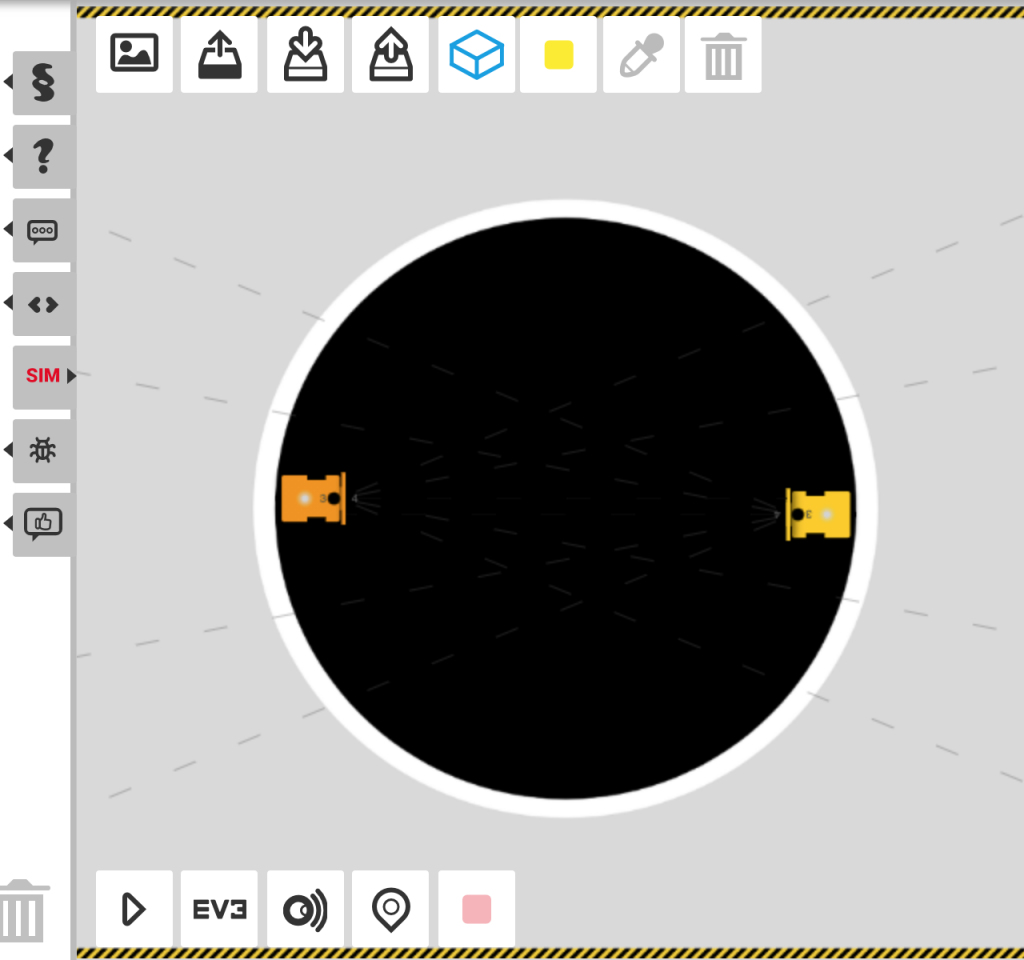
KAHOOT
GOOGLE CHROME
Kuidas vaigistada brauseris heli.

Kuidas multikaid tehakse?
OPEN ROBERTA LAB
Tervitus

OZOBOT
Virtuaalne puzzle
Ozobotidele virtuaalse puzzle tegemiseks. Sealsamas saab roboti ka kohe liikuma panna.
puzzle.uczymydzieciprogramowac.pl/pl

UFO droon
OPEN ROBERTA LAB
Mine Open Roberta Lab lehel:
Ülevalt ribalt useri alt vali: Log in with user group… (Robootikaring)
Vali robotiks ja versiooniks: EV3 – EV3 leJOS 0.9.1
Vasakult poolt saab valida plokke ja need programmiks ühendada. Paremal pool saab näha, kuidas robot liigub. Valides SIM saki saab avanenud aknast valida erinevaid stseene erinevate taustade ja objektidega. Taustapilte saab ka ise lisada.
Robotit ja objekte saab ekraanil ise sobivasse kohta liigutada.
Simulatsiooniakna all oleva kolmnurga peale vajutades saab programmi käivitada.
Ülesanne 1 – värvide tuvastamine
Liiguta robotit järgemööda erinevate värvideni ja siis tagurda algusesse tagasi. Hiljem võid programmi niimoodi muuta, et robot keereb peale värvi tuvastamist ennast ümber kuni musta jooneni. Siis pöörab jälle ümber ja liigub järgmise värvini.
Siin on näide, kuidas robot sõidab sinise värvini. Täienda programmi nii, et robot liiguks kõigi värvideni.

Ülesanne 2 – plokini sõitmine
Liiguta plokk simulatsiooniaknas kõigepealt nii kõrgele, et robot jõuaks otse sõites selleni.
Pane robot niimoodi liikuma, et see sõidaks sinise plokini ja tagurdaks algusesse tagasi. Pärast võid juurde lisada, et peale ploki tuvastamist pöörab robot ringi ja sõidab õigetpidi musta jooneni välja.

PYGAME
Pythonis ekraanide tegemine ja seal mängu loomine.
Pygame dokumendid:
Akna sulgemine ristist
import pygame
pygame.init()
ekraani_pind = pygame.display.set_mode( (640, 480) )
pygame.display.set_caption("Minu esimene aken")
ekraani_pind.fill( (0,255,0) )
while True:
pygame.display.flip()
pygame.draw.circle(ekraani_pind, [0, 0, 255], [150,200], 100, 2)
event = pygame.event.poll()
if event.type == pygame.QUIT:
break
pygame.quit()Akna sulgemine ristist
import pygame, sys
pygame.init()
screen=pygame.display.set_mode([600,400])
pygame.display.set_caption("Mang")
screen.fill([255,255,255])
gameover = False
while not gameover:
pygame.display.flip()
pygame.draw.circle(screen, [0, 0, 255], [150,200], 100, 2)
font = pygame.font.Font(pygame.font.match_font('arial'), 50)
text = font.render("Hello World", True, [0,0,0])
screen.blit(text, [200,200])
for i in pygame.event.get():
if i.type == pygame.QUIT:
sys.exit()
pygame.quit()Kujundid
Joon
pygame.draw.line(aken, värv, algus_pos, lõpp_pos, paksus)
pygame.draw.line(screen, [255,0,0], [100,100], [200,200], 2)
Ristkülik
pygame.draw.rect(aken, värv, [x, y, w, h], joone_paksus)
pygame.draw.rect(screen, [0, 225, 0], [50, 80, 200, 300], 2)
Kui joone paksus tühi või 0, siis täidetakse ristkülik värviga
Ring
pygame.draw.circle(screen, värv, tsentri_pos, raadius, joone_paksus)
pygame.draw.circle(screen, [0, 0, 255], [150,200], 100, 1)
Ovaal
pygame.draw.ellipse(screen, värv, [x, y, r1, r2], joone_paksus)
pygame.draw.ellipse(screen, [0, 225, 0], [50, 80, 200, 300], 2)
Hulknurk
pygame.draw.polygon(screen, värv, koordinaatide_loend, joone_paksus)
pygame.draw.polygon(screen, [255, 0, 255], [[50,50],[100,50],[100,150],[250,50],[350,250],[50,250]], 2)
Tekst
font = pygame.font.Font(pygame.font.match_font(‘arial’), 50)
# font = pygame.font.Font(None, 30)
font.set_underline(True)
font.set_bold(True)
font.set_italic(True)
text = font.render(“Hello World”, True, [0,0,0])
screen.blit(text, [200,200])
SCRATCH
Joone järgimine


OPEN ROBERTA LAB
Open Roberta Lab on keskkond, kus on võimalik kirjutada programme erinevatele robotitele. Osadel on olemas ka simulatsiooni programm ehk on võimalik näha, kuidas robot töötab või liigub.
EV3 roboti juhend algajale
EV3 roboti liikumine
Näide, kuidas panna EV3 liikuma sinise jooneni ja tagasi tagurdama.

Näide, kuidas panna EV3 liikuma sinise jooneni, ümber pöörama ja tagasi sõitma.

Proovi programmi muuta nii, et EV3 sõidaks ka teiste värvideni.
Kas oskad teha sellise programmi, kus robot sõidab järjest kõikide värvideni ja vahepeal läheb algusesse tagasi?
SÕNAMÄNGUD
1.Leia tähesegadikust meie ringi robotid. Kõik robotid on blogi esilehel ka olemas.

2. Vii kokku roboti pilt ja nimi.

MUNA PÄÄSTMINE
Kas oled kunagi mõelnud, kuidas astronaudid kosmosest turvaliselt maapinnale saavad? Võtame appi lihtsad materjalid ja proovime ehitada kosmosekapsli, mis toob astronaut Muna turvaliselt Maa peale.
Viime läbi eksperimendi ja uurime, millised füüsikaseadused on olulised, kui me muna kõrgelt kukutame.
Eesmärk on meisterdada selline kosmosekapsel, mille sees olev astronaut Muna jääb terveks, kui see maapinnale kukub.